win7释放为硬件保留的内存设置方法 win7如何释放硬件保留的内存
更新时间:2024-12-20 10:43:51作者:jiang
Win7操作系统在运行过程中会保留一部分内存用于硬件设备的操作,这样会导致系统运行速度变慢,用户体验下降,为了释放这部分硬件保留的内存,我们可以通过设置来进行调整。通过简单的操作,可以有效地释放硬件保留的内存,提高系统的运行速度和性能。下面我们来看看Win7如何释放硬件保留的内存。
具体方法:
1、可以看到为硬件保留的内存高达870M;

2、按win+R键打开运行窗口,输入“msconfig”;
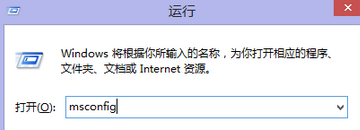
3、选择“引导”面板,打开“高级选项”;
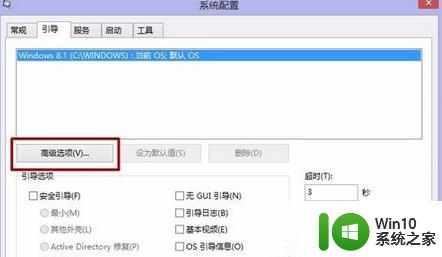
4、看看是不是勾选了“最大内存”选项,笔者就是因为勾选了这个选项。所以才导致为硬件保留的内存过多,去掉勾然后重启即可。
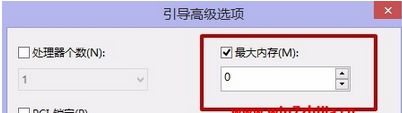
5、重启后可以看到为硬件保留的内存骤减至129M。

以上就是关于win7释放为硬件保留的内存设置方法的全部内容,有出现相同情况的用户就可以按照小编的方法了来解决了。
win7释放为硬件保留的内存设置方法 win7如何释放硬件保留的内存相关教程
- 有效释放win7保留宽带的方法 如何利用Win7的保留宽带释放提高上网速度
- win7系统如何关闭dwm.exe释放内存空间 如何关闭win7系统中的dwm.exe来释放内存空间
- 浅析win7系统里U盘文件消失但内存未变的解决方法 win7系统U盘文件丢失内存未释放解决方法
- 笔记本win7系统如何删除U盘缓存文件增加内存空间 win7系统如何清理U盘缓存文件释放磁盘空间
- win7释放DNS的方法 win7系统如何清除DNS缓存
- win7释放c盘空间的方法 win7怎么释放c盘空间
- win7默认保存路径修改设置方法 win7文件保存路径如何更改
- win7如何删除系统自带软件释放c盘空间 如何清理win7系统临时文件释放c盘空间
- win7磁盘空间不足怎么办 如何释放win7磁盘储存空间
- 清理win7系统硬盘内存的最佳方法 如何清理win7系统硬盘内存
- win7固态硬盘怎么关闭虚拟内存 win7如何关闭虚拟内存
- win7计算机的内存不足请保存文件关闭程序怎么办 如何解决Win7计算机内存不足问题
- window7电脑开机stop:c000021a{fata systemerror}蓝屏修复方法 Windows7电脑开机蓝屏stop c000021a错误修复方法
- win7访问共享文件夹记不住凭据如何解决 Windows 7 记住网络共享文件夹凭据设置方法
- win7重启提示Press Ctrl+Alt+Del to restart怎么办 Win7重启提示按下Ctrl Alt Del无法进入系统怎么办
- 笔记本win7无线适配器或访问点有问题解决方法 笔记本win7无线适配器无法连接网络解决方法
win7系统教程推荐
- 1 win7访问共享文件夹记不住凭据如何解决 Windows 7 记住网络共享文件夹凭据设置方法
- 2 笔记本win7无线适配器或访问点有问题解决方法 笔记本win7无线适配器无法连接网络解决方法
- 3 win7系统怎么取消开机密码?win7开机密码怎么取消 win7系统如何取消开机密码
- 4 win7 32位系统快速清理开始菜单中的程序使用记录的方法 如何清理win7 32位系统开始菜单中的程序使用记录
- 5 win7自动修复无法修复你的电脑的具体处理方法 win7自动修复无法修复的原因和解决方法
- 6 电脑显示屏不亮但是主机已开机win7如何修复 电脑显示屏黑屏但主机已开机怎么办win7
- 7 win7系统新建卷提示无法在此分配空间中创建新建卷如何修复 win7系统新建卷无法分配空间如何解决
- 8 一个意外的错误使你无法复制该文件win7的解决方案 win7文件复制失败怎么办
- 9 win7系统连接蓝牙耳机没声音怎么修复 win7系统连接蓝牙耳机无声音问题解决方法
- 10 win7系统键盘wasd和方向键调换了怎么办 win7系统键盘wasd和方向键调换后无法恢复
win7系统推荐
- 1 深度技术ghost win7 sp1 64位标准专业版下载v2023.12
- 2 风林火山ghost win7 64位标准精简版v2023.12
- 3 电脑公司ghost win7 64位纯净免激活版v2023.12
- 4 电脑公司ghost win7 sp1 32位中文旗舰版下载v2023.12
- 5 电脑公司ghost windows7 sp1 64位官方专业版下载v2023.12
- 6 电脑公司win7免激活旗舰版64位v2023.12
- 7 系统之家ghost win7 32位稳定精简版v2023.12
- 8 技术员联盟ghost win7 sp1 64位纯净专业版v2023.12
- 9 绿茶ghost win7 64位快速完整版v2023.12
- 10 番茄花园ghost win7 sp1 32位旗舰装机版v2023.12